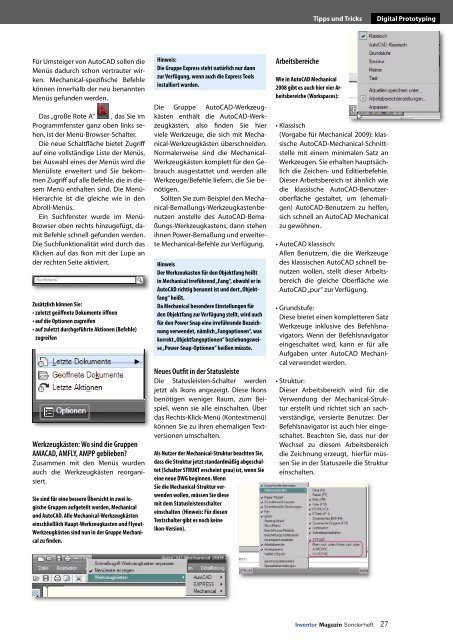Digital Prototyping - Dr. Philipp Grieb IT-Redaktion
Digital Prototyping - Dr. Philipp Grieb IT-Redaktion
Digital Prototyping - Dr. Philipp Grieb IT-Redaktion
Sie wollen auch ein ePaper? Erhöhen Sie die Reichweite Ihrer Titel.
YUMPU macht aus Druck-PDFs automatisch weboptimierte ePaper, die Google liebt.
Für Umsteiger von AutoCAD sollen die<br />
Menüs dadurch schon vertrauter wirken.<br />
Mechanical-spezifi sche Befehle<br />
können innerhalb der neu benannten<br />
Menüs gefunden werden.<br />
Das „große Rote A“ , das Sie im<br />
Programmfenster ganz oben links sehen,<br />
ist der Menü-Browser-Schalter.<br />
Die neue Schaltfl äche bietet Zugriff<br />
auf eine vollständige Liste der Menüs,<br />
bei Auswahl eines der Menüs wird die<br />
Menüliste erweitert und Sie bekommen<br />
Zugriff auf alle Befehle, die in diesem<br />
Menü enthalten sind. Die Menü-<br />
Hierarchie ist die gleiche wie in den<br />
Abroll-Menüs.<br />
Ein Suchfenster wurde im Menü-<br />
Browser oben rechts hinzugefügt, damit<br />
Befehle schnell gefunden werden.<br />
Die Suchfunktionalität wird durch das<br />
Klicken auf das Ikon mit der Lupe an<br />
der rechten Seite aktiviert.<br />
Zusätzlich können Sie:<br />
• zuletzt geöff nete Dokumente öff nen<br />
• auf die Optionen zugreifen<br />
• auf zuletzt durchgeführte Aktionen (Befehle)<br />
zugreifen<br />
Werkzeugkästen: Wo sind die Gruppen<br />
AMACAD, AMFLY, AMPP geblieben?<br />
Zusammen mit den Menüs wurden<br />
auch die Werkzeugkästen reorganisiert.<br />
Sie sind für eine bessere Übersicht in zwei logische<br />
Gruppen aufgeteilt worden, Mechanical<br />
und AutoCAD. Alle Mechanical-Werkzeugkästen<br />
einschließlich Haupt-Werkzeugkasten und Flyout-<br />
Werkzeugkästen sind nun in der Gruppe Mechanical<br />
zu fi nden.<br />
Hinweis:<br />
Die Gruppe Express steht natürlich nur dann<br />
zur Verfügung, wenn auch die Express Tools<br />
installiert wurden.<br />
Die Gruppe AutoCAD-Werkzeugkästen<br />
enthält die AutoCAD-Werkzeugkästen,<br />
also fi nden Sie hier<br />
viele Werkzeuge, die sich mit Mechanical-Werkzeugkästen<br />
überschneiden.<br />
Normalerweise sind die Mechanical-<br />
Werkzeugkästen komplett für den Gebrauch<br />
ausgestattet und werden alle<br />
Werkzeuge/Befehle liefern, die Sie benötigen.<br />
Sollten Sie zum Beispiel den Mechanical-Bemaßungs-Werkzeugkastenbenutzen<br />
anstelle des AutoCAD-Bemaßungs-Werkzeugkastens,<br />
dann stehen<br />
ihnen Power-Bemaßung und erweiterte<br />
Mechanical-Befehle zur Verfügung.<br />
Hinweis<br />
Der Werkzeukasten für den Objektfang heißt<br />
in Mechanical irreführend „Fang“, obwohl er in<br />
AutoCAD richtig benannt ist und dort „Objektfang“<br />
heißt.<br />
Da Mechanical besondere Einstellungen für<br />
den Objektfang zur Verfügung stellt, wird auch<br />
für den Power Snap eine irreführende Bezeichnung<br />
verwendet, nämlich „Fangoptionen“, was<br />
korrekt „Objektfangoptionen“ beziehungsweise<br />
„Power-Snap-Optionen“ heißen müsste.<br />
Neues Outfi t in der Statusleiste<br />
Die Statusleisten-Schalter werden<br />
jetzt als Ikons angezeigt. Diese Ikons<br />
benötigen weniger Raum, zum Beispiel,<br />
wenn sie alle einschalten. Über<br />
das Rechts-Klick-Menü (Kontextmenü)<br />
können Sie zu ihren ehemaligen Textversionen<br />
umschalten.<br />
Als Nutzer der Mechanical-Struktur beachten Sie,<br />
dass die Struktur jetzt standardmäßig abgeschaltet<br />
(Schalter STRUKT erscheint grau) ist, wenn Sie<br />
eine neue DWG beginnen. Wenn<br />
Sie die Mechanical-Struktur verwenden<br />
wollen, müssen Sie diese<br />
mit dem Statusleistenschalter<br />
einschalten (Hinweis: Für diesen<br />
Textschalter gibt es noch keine<br />
Ikon-Version).<br />
Arbeitsbereiche<br />
Wie in AutoCAD Mechanical<br />
2008 gibt es auch hier vier Arbeitsbereiche<br />
(Workspaces):<br />
Tipps und Tricks <strong>Digital</strong> <strong>Prototyping</strong><br />
• Klassisch<br />
(Vorgabe für Mechanical 2009): klassischeAutoCAD-Mechanical-Schnittstelle<br />
mit einem minimalen Satz an<br />
Werkzeugen. Sie erhalten hauptsächlich<br />
die Zeichen- und Editierbefehle.<br />
Dieser Arbeitsbereich ist ähnlich wie<br />
die klassische AutoCAD-Benutzeroberfl<br />
äche gestaltet, um (ehemaligen)<br />
AutoCAD-Benutzern zu helfen,<br />
sich schnell an AutoCAD Mechanical<br />
zu gewöhnen.<br />
• AutoCAD klassisch:<br />
Allen Benutzern, die die Werkzeuge<br />
des klassischen AutoCAD schnell benutzen<br />
wollen, stellt dieser Arbeitsbereich<br />
die gleiche Oberfl äche wie<br />
AutoCAD „pur“ zur Verfügung.<br />
• Grundstufe:<br />
Diese bietet einen kompletteren Satz<br />
Werkzeuge inklusive des Befehlsnavigators.<br />
Wenn der Befehlsnavigator<br />
eingeschaltet wird, kann er für alle<br />
Aufgaben unter AutoCAD Mechanical<br />
verwendet werden.<br />
• Struktur:<br />
Dieser Arbeitsbereich wird für die<br />
Verwendung der Mechanical-Struktur<br />
erstellt und richtet sich an sachverständige,<br />
versierte Benutzer. Der<br />
Befehlsnavigator ist auch hier eingeschaltet.<br />
Beachten Sie, dass nur der<br />
Wechsel zu diesem Arbeitsbereich<br />
die Zeichnung erzeugt, hierfür müssen<br />
Sie in der Statuszeile die Struktur<br />
einschalten.<br />
Inventor Magazin Sonderheft 27